华为电脑管家是一款优秀的电脑管理软件,该软件不仅能全面扫描电脑,优化系统性能,例如清理系统垃圾、优化开机启动项等,稳定守护电脑运行。而且还采用了极简的风格,此外也能共享手机网络,在双屏间自由拖拽内容,灵活共享键鼠,实现高效办公。有需要的小伙伴可不要错过。
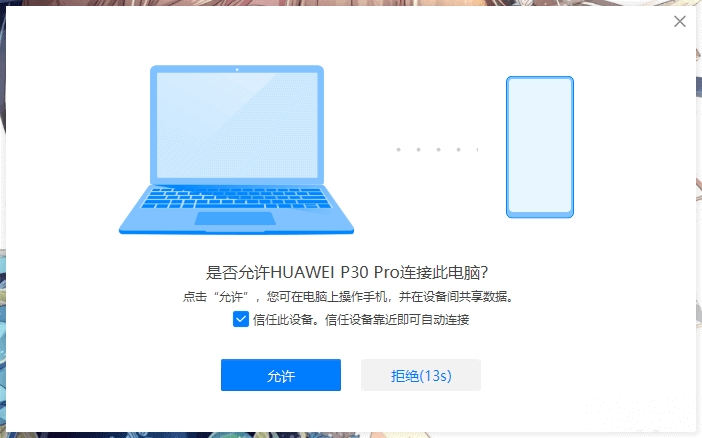
软件特色
1. 一键增加续航让你使用无忧
续航问题一直是人们使用笔记本的一个大问题,华为MateBook则在管家当中加入了一键智能场景识别功能,可以根据你的使用场景来进行电池优化,让续航时间得到很好的加强。
2. 一键全部更新让你的电脑常用常新
华为MateBook管家针对电脑当中的驱动程序,进行智能推送官方最新更新,保证了硬件和操作系统的常用常新,一键全部更新功能更是让你告别繁琐的安装过程,保证你的电脑快人一等。
3. 一键全面体验
对于电脑管家来说,体检功能是其核心功能之一。市面上很多电脑管家带有的体检功能,繁琐不说,检测的也相对不那么全面。而华为MateBook管家不仅带有一键体检功能,还支持一键解决体检中发现的小问题,让你电脑重换新生。
4. 一键管理你手机的照片
很多人手机里存着大量的照片,没有办法分类和管理。而有了MateBook管家,可通过Matebook 管家查看、编辑及自动同步自己华为手机里的相册,完全不用担心手机放不下而删除自己的照片,也不用担心丢手机连照片一起弄丢的问题了。
常见问题
华为电脑管家可以在其他电脑上使用吗?
华为电脑管家可以在其他电脑上使用,但可能会存在部分功能不兼容的情况。以下是在非华为电脑上安装和使用华为电脑管家的安装条件:
操作系统:Windows10或更高版本。
处理器:Intel或AMD处理器。
内存:至少4GBRAM。
硬盘空间:至少2GB可用空间。
华为电脑管家打不开怎么办?
重启电脑:有时候软件无法打开是由于暂时的系统错误或者资源冲突导致,重启电脑可能会解决问题。
检查软件更新:确保华为电脑管家已经更新到最新版本,旧版本可能存在兼容性问题。可以打开软件官方网站或者应用商店,检查是否有可用的更新,如果有,及时更新软件版本。
检查安全软件设置:电脑上安装的其他安全软件,如杀毒软件、防火墙等可能会阻止华为电脑管家的正常运行。建议暂时关闭这些安全软件,再尝试打开华为电脑管家。
检查华为电脑管家相关服务:打开“运行”窗口,输入“services.msc”并回车,进入服务管理窗口。查找华为电脑管家相关的服务,如“HWDeviceService.exe”“HWDeviceDetectionService.exe”等,检查这些服务的运行状态是否为“正在运行”。如果服务停止了运行,可以尝试重新启动服务或重启电脑。
卸载并重新安装:进入控制面板,找到“程序和功能”,在程序列表中找到华为电脑管家并选择卸载,然后前往华为官方网站重新下载并安装华为电脑管家。
检查系统文件:运行Windows系统文件检查工具,在命令提示符下输入“sfc/scannow”,然后按回车键,扫描并修复操作系统中的错误和损坏。
检查电脑管家是否被误删或破坏:通过电脑设置中的“应用”选项,查看华为电脑管家是否存在异常。也可以在“Windows安全”界面中,进行病毒和威胁防护的全盘扫描,检查是否有恶意软件破坏了电脑管家。
以管理员身份运行:如果不是以管理员身份运行华为电脑管家,可能会导致无法打开,尝试右击华为电脑管家图标,选择以管理员身份运行。

